Word是我们最为常用到的文字编辑软件,有时候我们会在编辑好的文档内添加封面,那么Word内置封面在哪里?本期教程小编就来教教大家Word2007插入系统自带的封面的方法,有需要的朋友们快来学习下吧。
1、首先,我们打开word2007软件,选择“插入”。
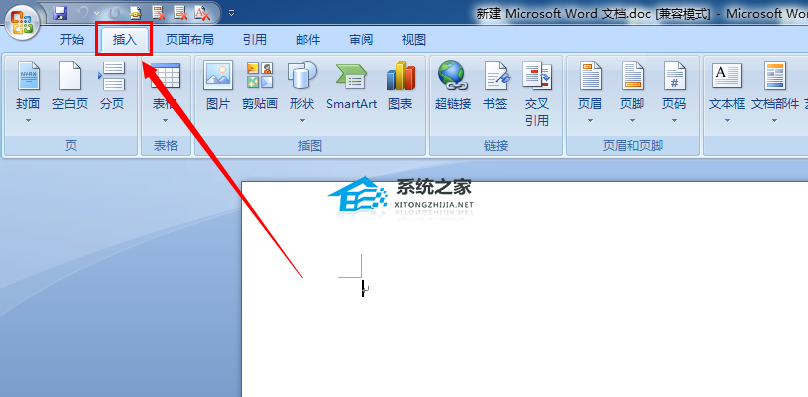
2、然后,我们点击“封面”,会染出来很多种封面的类型供用户选择使用。
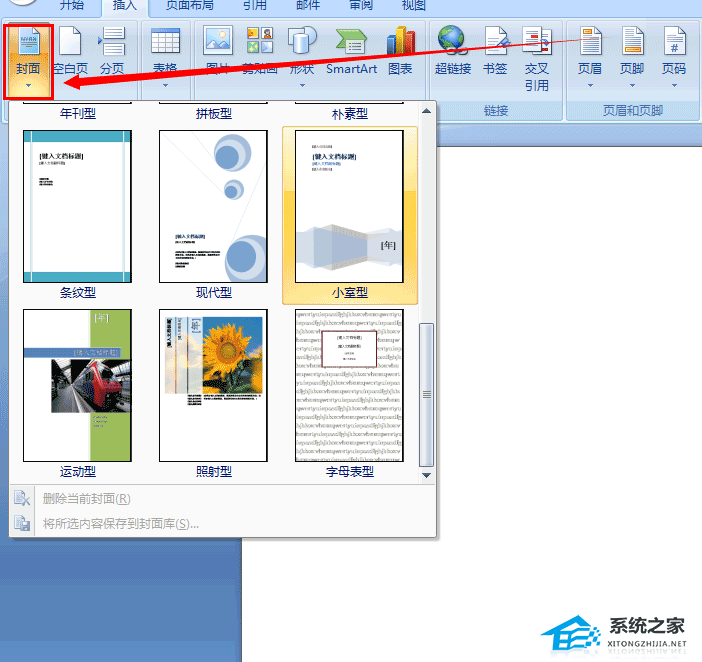
3、这里,我们随便选择一个类型,(飞跃型)。
Word如何清除页眉格式?Word清除页眉格式的方法
很多用户在使用Word编辑一些文档的时候,经常会去添加页眉,而在添加页眉之后就经常会出现横线,这时候就可以通过清除页眉格式来解决这个问题,那么应该如何去操作呢?下面就跟着小编一起来看看操作步骤吧,有需要的用户可不要错过。
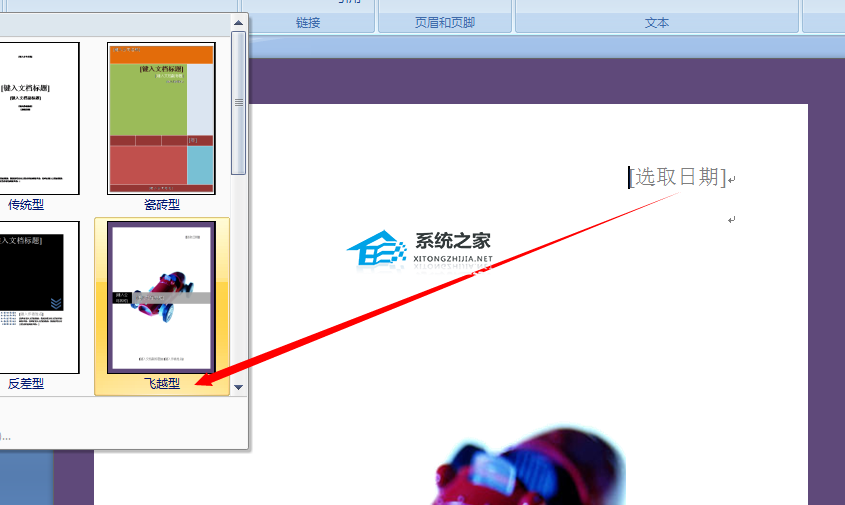
4、我们看一下界面效果。为了方便看到整个页面,我把界面缩放之后截图。
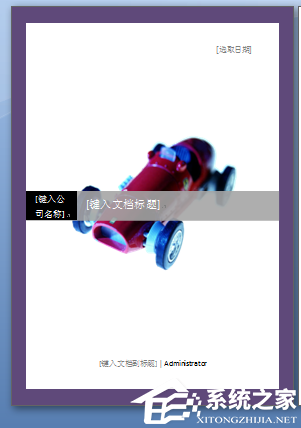
5、我们可以在这个封面上面,加入很多信息,比如:编写时间,文章标题。公司名称,还有页面下方的文章副标题和文字作者等,如果不需要这些信息也可以直接删除掉。
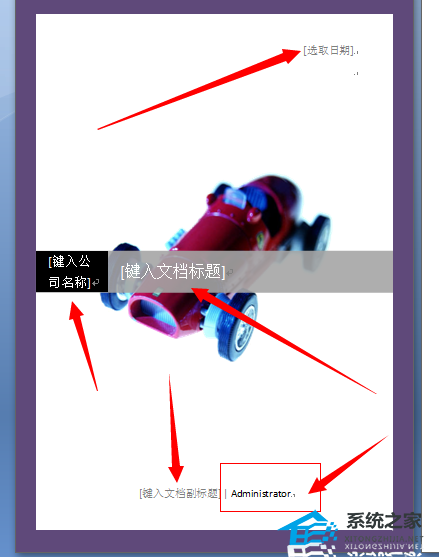
6、我这里随便修改一下信息。一个封面的插入和修改就完成了。
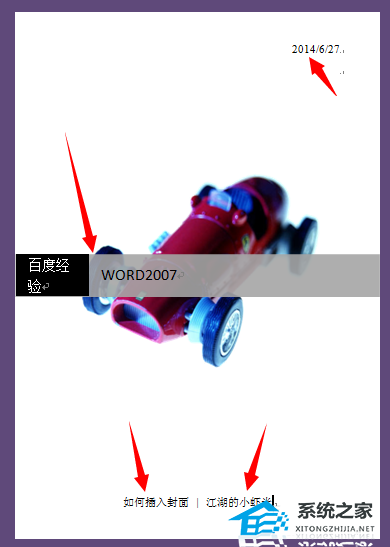
Word如何修改行间距?Word修改行间距的方法
现在有很多有用户都在使用Word来编辑各种文档,而合理的设置word文档的行间距对人们阅读word文件的时候非常的有帮助,那么我们要如何去修改Word文档中的行间距呢?下面就跟着小编一起来看看操作方法吧,有需要的用户可不要错过。


